iPhone 및 iPad에서 확대경 감지 모드를 사용하는 방법
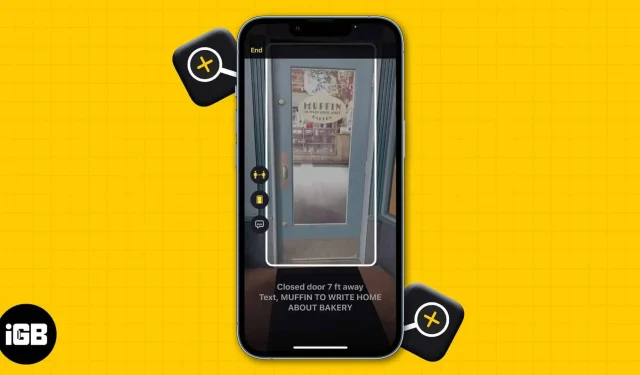
iOS 16 및 iPadOS 16에서 검색 모드를 사용하기 전에 알아야 할 사항
- 디스커버리 모드는 LiDAR 센서가 있는 iPhone 및 iPad에서만 작동합니다.
- 검색 모드의 전체 기능을 사용하려면 iPhone에서 iOS 16, iPadOS 16 이상을 실행해야 합니다.
- 모든 감지 모드(문, 사람, 이미지)를 함께 사용할 수 있습니다.
많은 사람들이 iPhone 및 iPad의 돋보기 앱을 사용하여 작은 텍스트를 확대할 수 있지만 얼마나 더 많은 일을 할 수 있는지 알면 놀랄 것입니다. 모든 기능을 살펴보는 데 시간이 오래 걸리므로(말 그대로는 아니지만 많은 기능이 있음) iPhone에서 루페 감지 모드를 사용하는 데 도움을 드리겠습니다.
이 기능은 주로 시각 장애인을 대상으로 합니다. 따라서 이 기능의 혜택을 받을 수 있는 사람을 알고 있다면 읽어보고 그들이 이 훌륭한 기능을 사용할 수 있도록 도와주십시오.
- 돋보기 앱에서 검색 모드를 지원하는 장치
- iOS 16 및 iPadOS 16에서 검색 모드를 활성화하는 방법
- iPhone 및 iPad에서 문 감지 사용
- iPhone 및 iPad에서 사람 감지 사용
- 수정 모드 감지가 iPhone 및 iPad에서 작동하지 않음
돋보기 앱에서 검색 가능 모드를 지원하는 Apple 장치
사람 감지 기능은 iPhone에서 꽤 오랫동안 사용되었지만 Apple은 iOS 16 및 iPadOS 16에서 문 감지 기능을 도입했습니다. 따라서 추측할 수 있듯이 이 기능을 사용하려면 iPhone 또는 iPad가 켜져 있는지 확인해야 합니다. 최신 버전의 iOS로 현재까지. 또는 iPadOS용 버전.
이제 그 이후에도 장치에 LiDAR 센서가 장착되어 있는지 확인해야 합니다. 이 비트가 기술적인 경우 LiDAR 센서가 있는 iPhone 및 iPad 목록은 다음과 같습니다.
- 아이폰 12 프로와 아이폰 12 프로 맥스
- 아이폰 13 프로와 아이폰 13 프로 맥스.
- 아이폰 14 프로와 아이폰 14 프로 맥스
- 아이패드 프로(2020)
- 아이패드 프로(2021)
iPhone이 이러한 기준을 성공적으로 통과한 경우 다음에 수행할 작업을 살펴보겠습니다.
iOS 16 및 iPadOS 16에서 검색 모드를 활성화하는 방법
대부분의 경우 이 옵션은 기본적으로 활성화되어 있지만 다시 확인하는 것이 좋습니다. iPhone 및 iPad에서 검색 모드를 켜는 방법은 다음과 같습니다.
- 돋보기 앱을 엽니다.
- 톱니바퀴 아이콘을 탭합니다.
- 설정을 선택합니다.
- 여기에서 검색 모드 옆에 있는 더하기 아이콘을 클릭합니다.
- 빼기 기호(-)가 표시되면 이미 활성화된 것입니다.
- 완료를 클릭합니다.

이제 앱 자체를 열 때 검색 모드 아이콘이 표시됩니다.
iPhone 및 iPad에서 문 감지 사용
- 돋보기 앱을 엽니다.
- 검색 모드 아이콘을 터치합니다.
- 문 감지 아이콘을 선택합니다.

상단에 확인 메시지가 표시됩니다. 문을 찾으려면 아무 곳이나 걸어가면 iPhone이 문을 언급하는 것을 볼 수 있습니다. 그는 또한 문의 거리와 유형을 언급할 것입니다.
돋보기 앱에서 문 감지 설정
- 톱니바퀴 아이콘을 탭합니다.
- 설정을 선택합니다.
- 아래로 스크롤하여 “문 감지”를 클릭합니다.
- 도어 감지 페이지에서 다음 설정 옵션을 얻을 수 있습니다.
- 단위: 미터 및 피트
- 사운드 스텝: 여기에서 iPhone이 주어진 거리 내에서 문을 감지할 때 오디오 피드백을 설정할 수 있습니다.
- 피드백: 선택한 다음 옵션 중 하나를 활성화합니다.
- 소리
- 연설
- 촉감
- 색상: 도어 아웃라인의 색상을 사용자 지정합니다.
- 백 탭: 활성화되면 더블 탭 기능을 사용하여 감지된 문에 대한 자세한 정보를 들을 수 있습니다.
- 문 속성: 감지된 문에 대한 자세한 정보를 얻으려면 이 기능을 켭니다.
- 문 장식: 문 장식에 대한 정보를 제공합니다.

iPhone 및 iPad에서 사람 감지 사용
iOS 16 및 iPadOS 16 이상을 실행하는 iPhone 및 iPad에서 사람 감지 기능을 사용하려면 다음 단계를 따르세요.
- 돋보기를 엽니다.
- 검색 모드 아이콘을 터치합니다.
- 사람 감지 아이콘을 선택합니다.

상단에 확인 메시지가 표시되며 iPhone을 사람에게 가까이 가져가면 그 사람과 얼마나 멀리 떨어져 있는지 알려줍니다.
돋보기 앱에서 사람 감지 설정
- 톱니바퀴 아이콘을 탭합니다.
- 설정을 선택합니다.
- 아래로 스크롤하여 사람 감지를 누릅니다.
- 사람 감지에 대한 설정은 다음과 같습니다.
- 단위
- 사운드 피치 거리
- 피드백

수정 모드 감지가 iPhone 및 iPad에서 작동하지 않음
이 기능을 활성화했음에도 불구하고 iPhone 및 iPad에서 검색 모드를 사용할 수 없는 경우 확인해야 할 몇 가지 팁이 있습니다.
- 검색 모드를 활성화했는지 확인하십시오.
- iPhone 또는 iPad를 최신 버전의 iOS로 업데이트하십시오.
- 장치에 LiDAR 센서가 장착되어 있는지 확인하십시오.
- iPhone 또는 iPad를 다시 시작하십시오. 그래도 해결되지 않으면 강제 재부팅을 시도하십시오.
- 앱을 사용하는 동안 멀리 이동하거나 조금 더 가까이 다가가서 기능이 활성화되는지 확인하세요.
그게 다야!
약물, 개선된 문 감지, 사람 감지 추가와 같은 기능으로 Apple이 사용자를 돌보는 것을 보는 것은 좋은 일입니다. 이 기능과 마찬가지로 이 가이드도 도움이 되었기를 바랍니다. 의심스러운 점이 있으면 의견에 알려주십시오.



답글 남기기